Impression de photos et de documents
Imprimez aisément vos photos préférées.
Vous pouvez également imprimer les documents (fichiers PDF) créés dans My Image Garden.
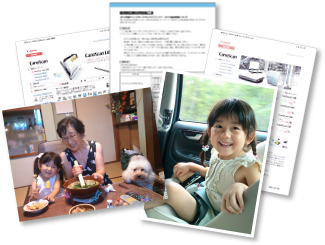
-
Assurez-vous que l'imprimante est sous tension.
-
Dans l'écran Menu Guide, cliquez sur Impression photo.
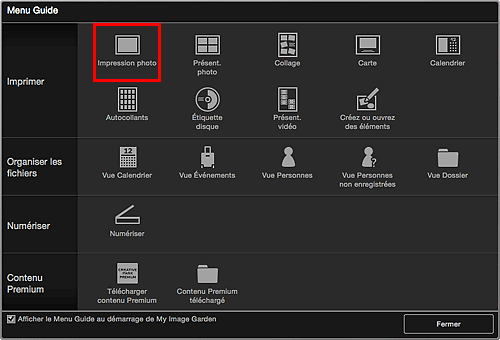
-
Sélectionnez les images ou les fichiers PDF que vous souhaitez imprimer.
-
Cliquez sur Imprimer.
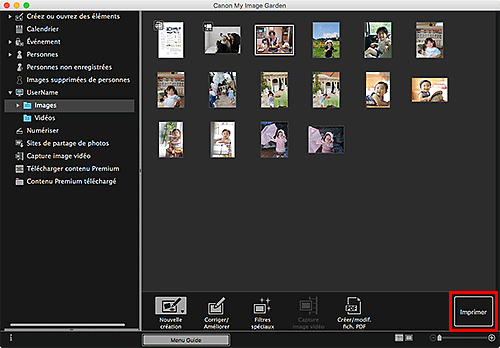
La boîte de dialogue Imprimer apparaît.
 Remarque
Remarque- L'écran est un exemple d'impression à partir de la vue des dossiers.
-
Définissez le nombre de copies à imprimer.
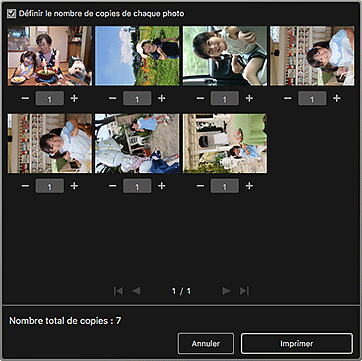
 Remarque
Remarque- Pour plus d'informations sur la boîte de dialogue Imprimer, reportez-vous à la rubrique Boîte de dialogue Imprimer (Photos et documents).
-
Chargez le papier.
-
Cliquez sur Imprimer.
La boîte de dialogue Imprimer apparaît.
-
Spécifiez l'imprimante et le papier à utiliser ainsi que d'autres paramètres.
 Remarque
Remarque- Pour en savoir plus sur la boîte de dialogue Imprimer, consultez l'Aide de Mac OS.
-
Cliquez sur Imprimer.
 Important
Important- Lorsque vous imprimez un grand nombre d'images haute résolution en simultané, l'impression peut s'arrêter à mi-parcours.
- Lorsque vous imprimez sur une présentation avec bordure, les marges gauche et droite ou supérieure et inférieure peuvent être plus larges que les autres.
 Remarque
Remarque
-
Corrigez ou améliorez les images avant de les imprimer, le cas échéant.
- Les couleurs peuvent pâlir avec le temps si le papier imprimé reste longtemps non protégé.
Après l'impression, laissez sécher le papier, évitez de l'exposer à de fortes températures, à une forte humidité ou à la lumière directe du soleil, et stockez ou affichez-le à l'intérieur et dans des conditions normales de température et d'humidité.
Pour éviter une exposition directe à l'air, il est recommandé de stocker le papier dans un album, un dossier plastique, un cadre photo ou tout autre conteneur.

